Jak włączyć / wyłączać powiadomienia e -mail w Microsoft Outlook
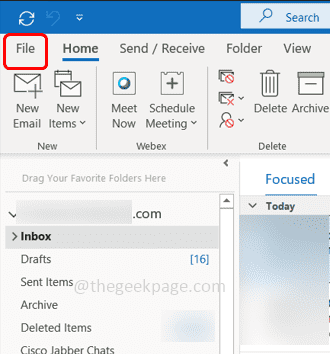
- 676
- 158
- Igor Madej
Większość z nas zarządza ustawieniami powiadomień Outlook za pomocą Centrum powiadomień Windows. Ale czy wiesz, że Outlook ma również opcję, w której możesz włączyć/wyłączać lub zarządzać powiadomieniem e -mail, powiadomień itp? Tak, można to zrobić w sekcji pocztowej opcji programu Outlook. Przejrzyj ten artykuł, aby dowiedzieć się więcej o nim. Zajmuje to tylko kilka kroków i można go łatwo zrobić. Więc zacznijmy!
Włącz/wyłącz powiadomienia e -mail w Microsoft Outlook
Krok 1: Otwórz Microsoft Outlook.
Krok 2: Kliknij Plik opcja, która znajduje się w lewym górnym rogu.
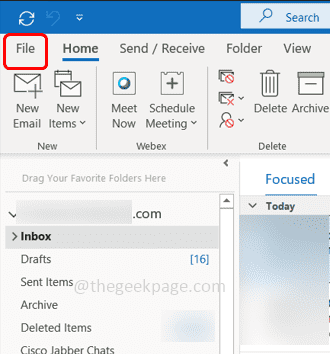
Krok 3: Przewiń w dół i wybierz Opcje, Otworzy się okno opcji programu Outlook.
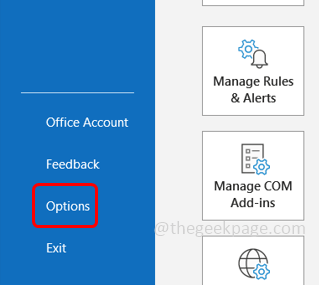
Krok 4: Po lewej stronie, Kliknij na Poczta opcja.
Krok 5: po prawej stronie, przewiń w dół i w Przyjazd wiadomości Sekcja Odkreśnij wszystkie pola wyboru. Zagraj w dźwięk, krótko zmień wskaźnik myszy, pokaż ikonę koperty na pasku zadań i wyświetl ostrzeżenie stacjonarne. To wyłączy wszystkie powiadomienia o nowo przybyłych e -mailach.
Aby uzyskać powiadomienia, wybierz pola wyboru. Możesz sprawdzić/odznaczyć dowolne pola wyboru lub wszystkie pola wyboru.
Na przykład tutaj włączyłem odtwarzanie dźwięku i wyświetl opcje ostrzegania stacjonarnego, wybierając pola wyboru.
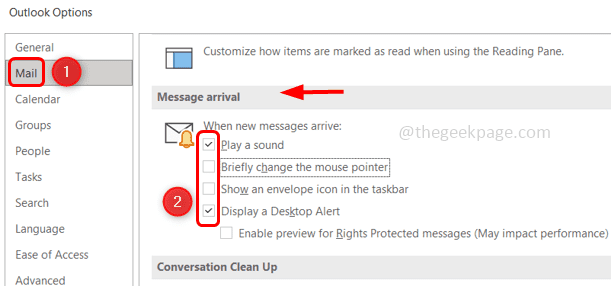
Krok 6: Następnie kliknij OK I jest to zrobione!
Otóż to! Mam nadzieję, że ten artykuł jest pomocny. Dziękuję!!
- « Jak tworzyć reguły i przenosić e -maile do folderu w Microsoft Outlook
- Jak naprawić libcef.DLL brakuje w systemie Windows 11/10 [rozwiązane] »

